Проблеми со апликациите COBISS по ажурирање на програмата Java
Заради различни причини, по ажурирање на програмата Java може да се случи клиентот COBISS3 да не функционира. Причините за тоа може да бидат:
- преод од пониска на повисока верзија или ажурирање на препорачаната верзија,
- промени на корисничката околина Windows,
- pпромени на компјутерот со стара корисничка околина,
- апликациите COBISS на платформата Java се исклучиво на корисничката околина, па затоа апликациите не треба да се пренесуваат од една на друга корисничка околина или гостување,
- заради безбедносни недостатоци, во некои случаи е подобро на да отстранат старите верзии на програмата Java,
- неусогласеност помеѓу верзиите на програмата Java.
Треба да се погрижите да се отстранат старите верзии и да се инсталира препорачаната верзија на Java. Тоа е посебно важно при промена на програмата Java од пониска на препорачаната верзија. Отстранувањето на старите верзии е неопходно, ако се појавуваат проблеми при користење на апликациите COBISS.
Отстранување на апликациите COBISS
Кога имате проблеми со апликацијата COBISS, го отстранувате клиентот COBISS3 така што во прозорецот Java Control Panel (Слика 1) во ливчето General ја избирате опцијата View.
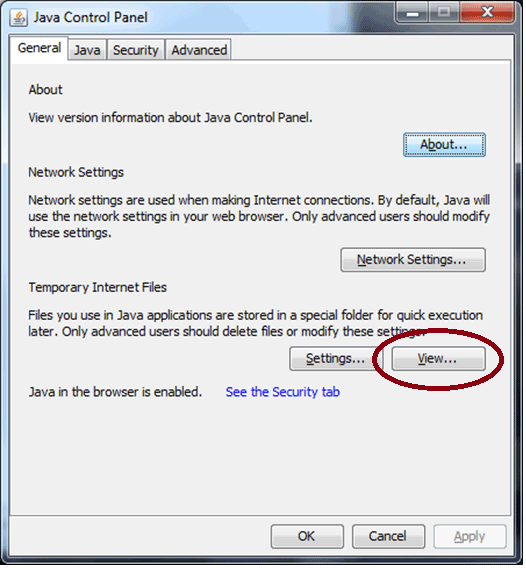
Слика 1: Прозорец Java Control Panel
Потоа, во прозорецот Java Cache Viewer (слика 2) ги избирате апликациите COBISS (ознака 1) и ги отстранувате со копчето Delete или со притискање на знак X (ознака 2).
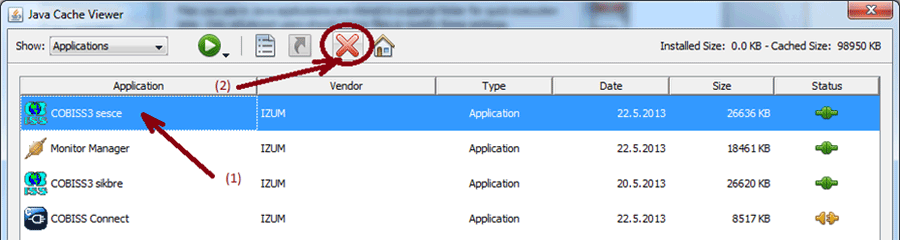
Слика 2: Прозорец Java Cache Viewer
Ако кратенките не се избришат д работната површина, односно ако тоа не се направи со алатката Java Web Start при отстранување на апликациите, кратенката треба да се избрише рачно.
тстранување на старата верзија на програмата Java
При отстранување на старата верзија ви помага алатката за отстранување на програмата Java (Java Uninstall Tool).
Програмата Java можете да ја отстраните со опцијата за додавање или отстранување на програма на командната табла (Control Panel). По отстранувањето повторно го активирате компјутерот.
Инсталација или ажурирање на програмата Java
Инсталацијата или ажурирањето можете да го извршите во прозорецот Java Control Panel во ливчето General. Потоа, во прозорецот About Java го избирате линкот http://www.java.com слика 3) или на веб-страницата COBISS3 во прозорецот Инсталација, го избирате линкот за околина MS Windows или за околина Linux/Mac (слика 4) кој ве води до веб-страницата на Java за инсталирање на препорачаната.
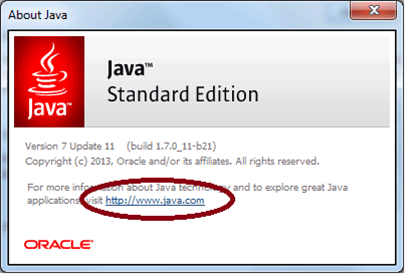
Слика 3: Прозорец со линкот за инсталирање или ажурирање
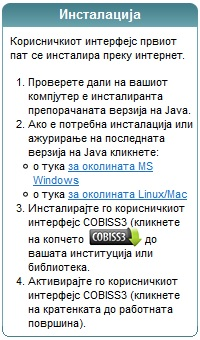
Слика 4: Прозорец Инсталација
При инсталирањето ги следите упатствата.
ВНИМАНИЕ! Пред инсталирањето може да се испише барање за инсталирање на додатоци, како што се ASK Toolbar или слични додатоци (слика 5). Во таков случај го отстранувате штиклираното за избор на додатоците и продолжувате со инсталацијата.
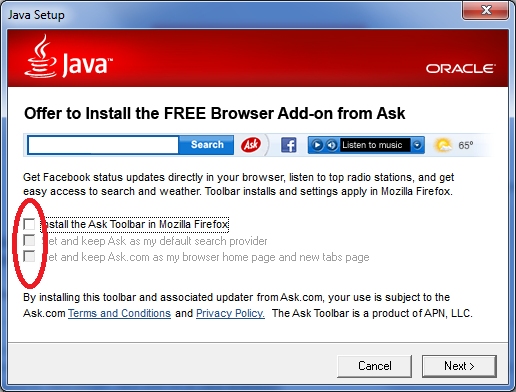
Слика 5: Прозорец со барање за инсталирање додатоци
Инсталирање на апликациите COBISS
Клиентот за COBISS3 го инсталирате од веб-страницата COBISS3, на која го избирате соодветниот кориснички интерфејс COBISS3.
Инсталирање на кратенка
Доколку на работната површина не се инсталирала кратенка, а сепак се отворил прозорецот за пријавување во базата на податоци COBISS3, кратенката можете да ја инсталирате преку прозорецот Java Cache Viewer.
Најпрво го отворате прозорецот Java Control Panel (слика 1), а потоа Java Cache Viewer (лика 2). Потоа, со курсорот на глушецот покажувате на апликацијата до која сакате да инсталирате кратенка на работната површина и притискате на десното копче на глушецот. Се отвора помошното мени во кое ја избирате опцијата Install Shortcuts (слика 6) и кратенката ја пренесувате на Работната површина (Desktop).
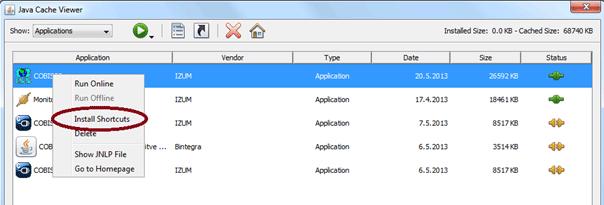
Слика 6: Избор на опцијата Install Shortcuts
